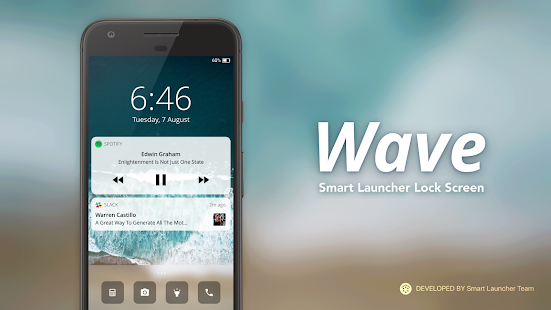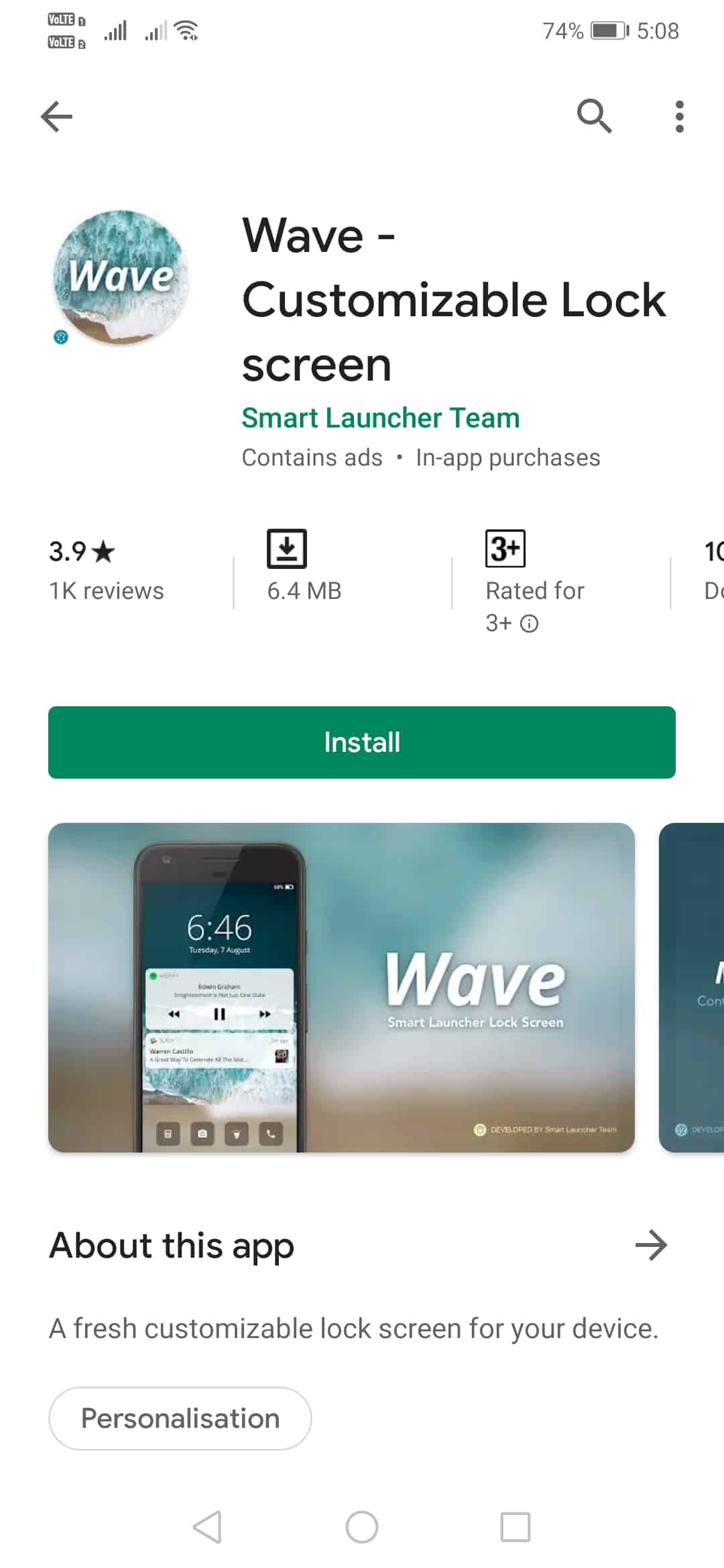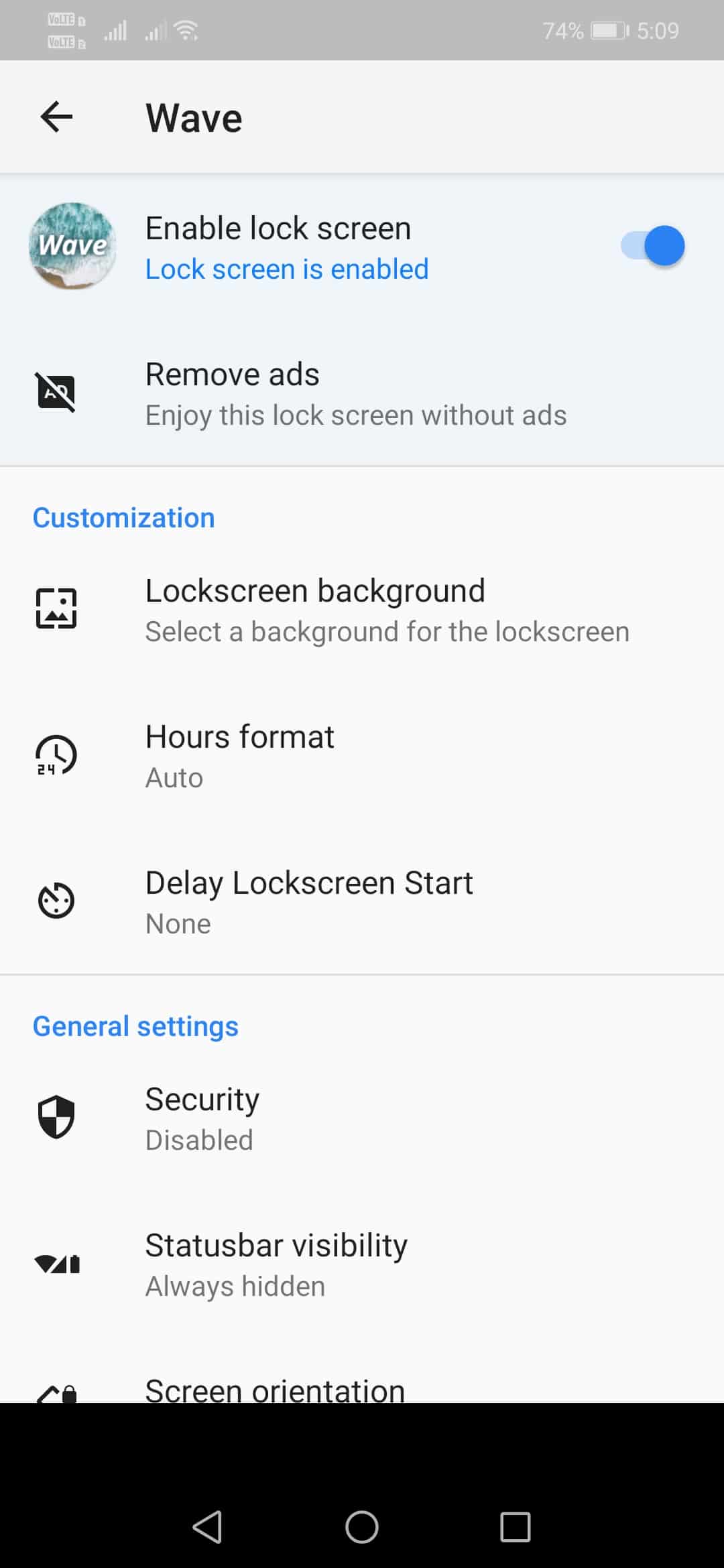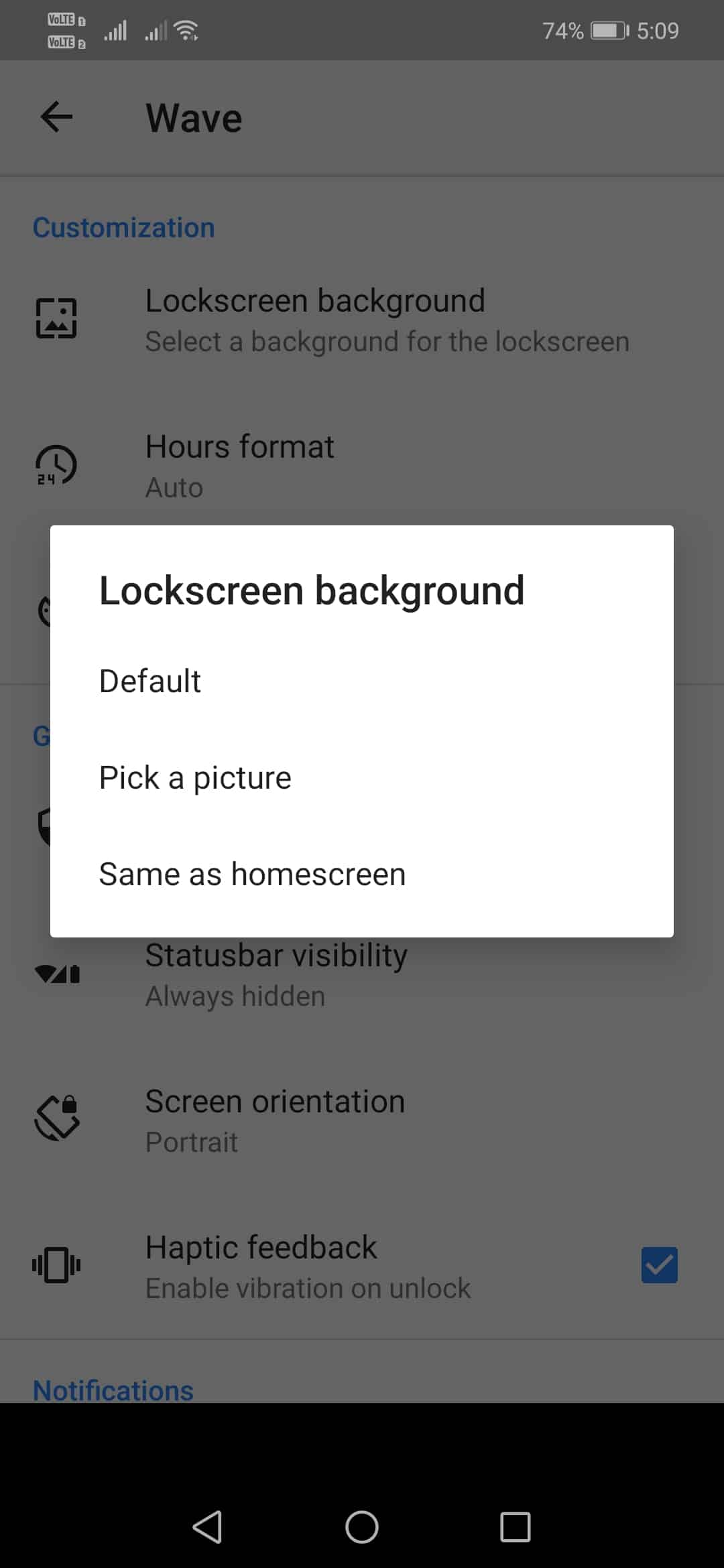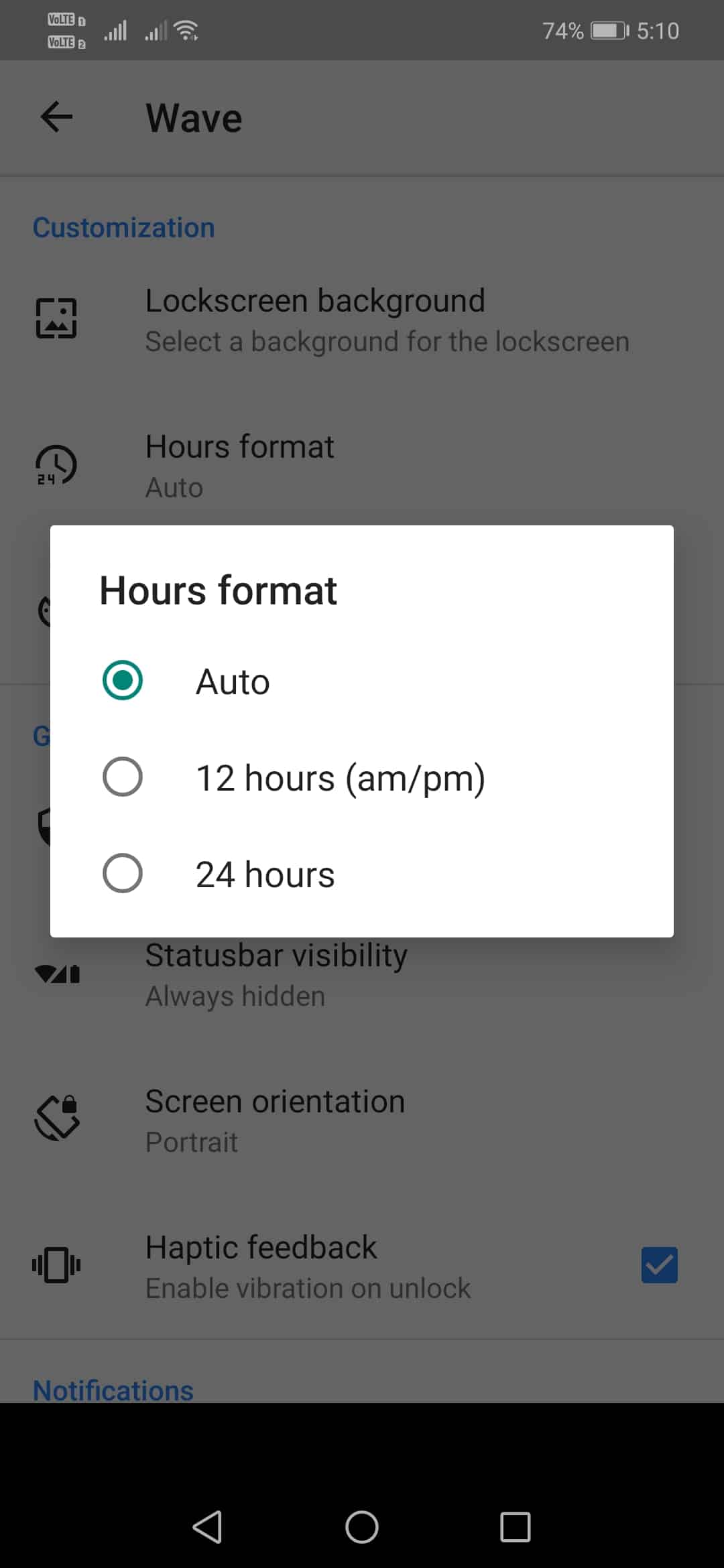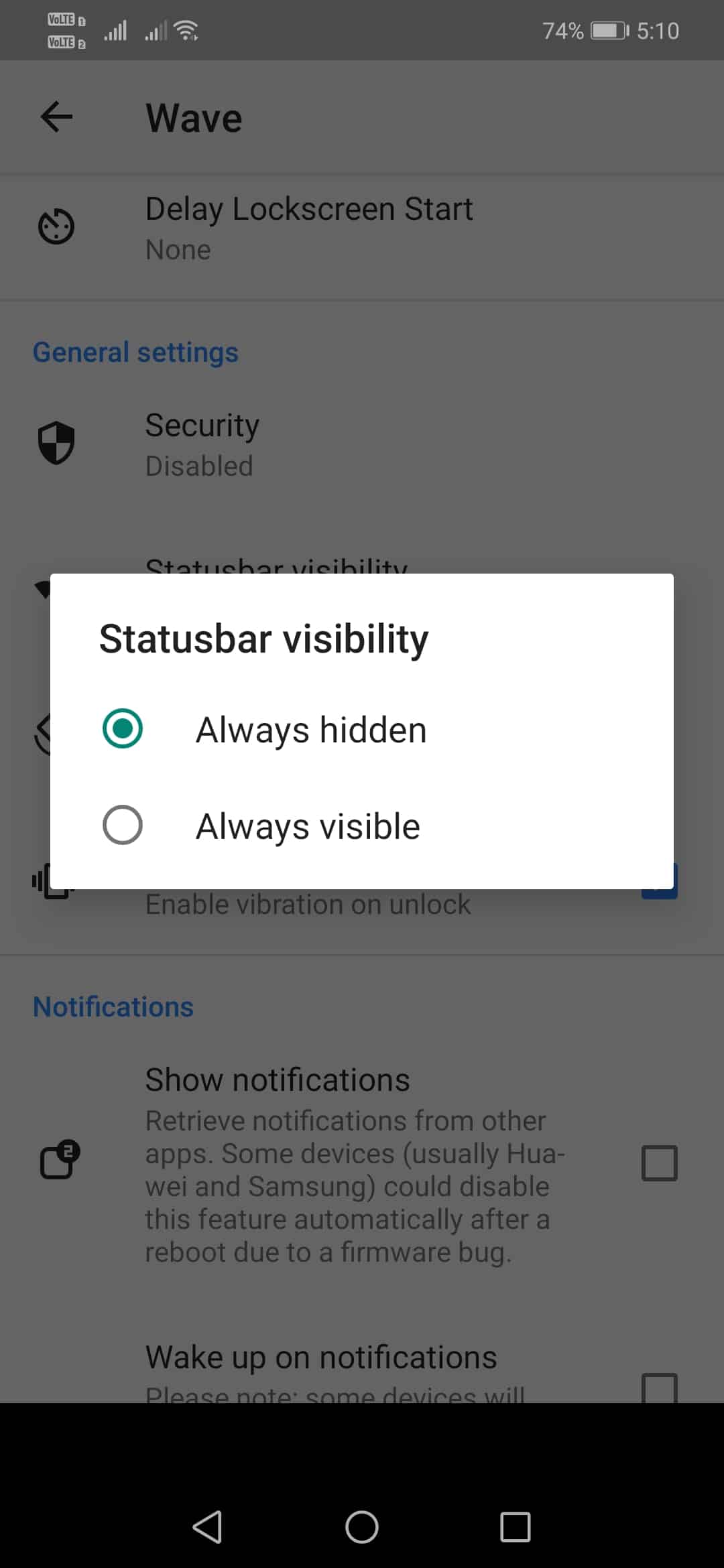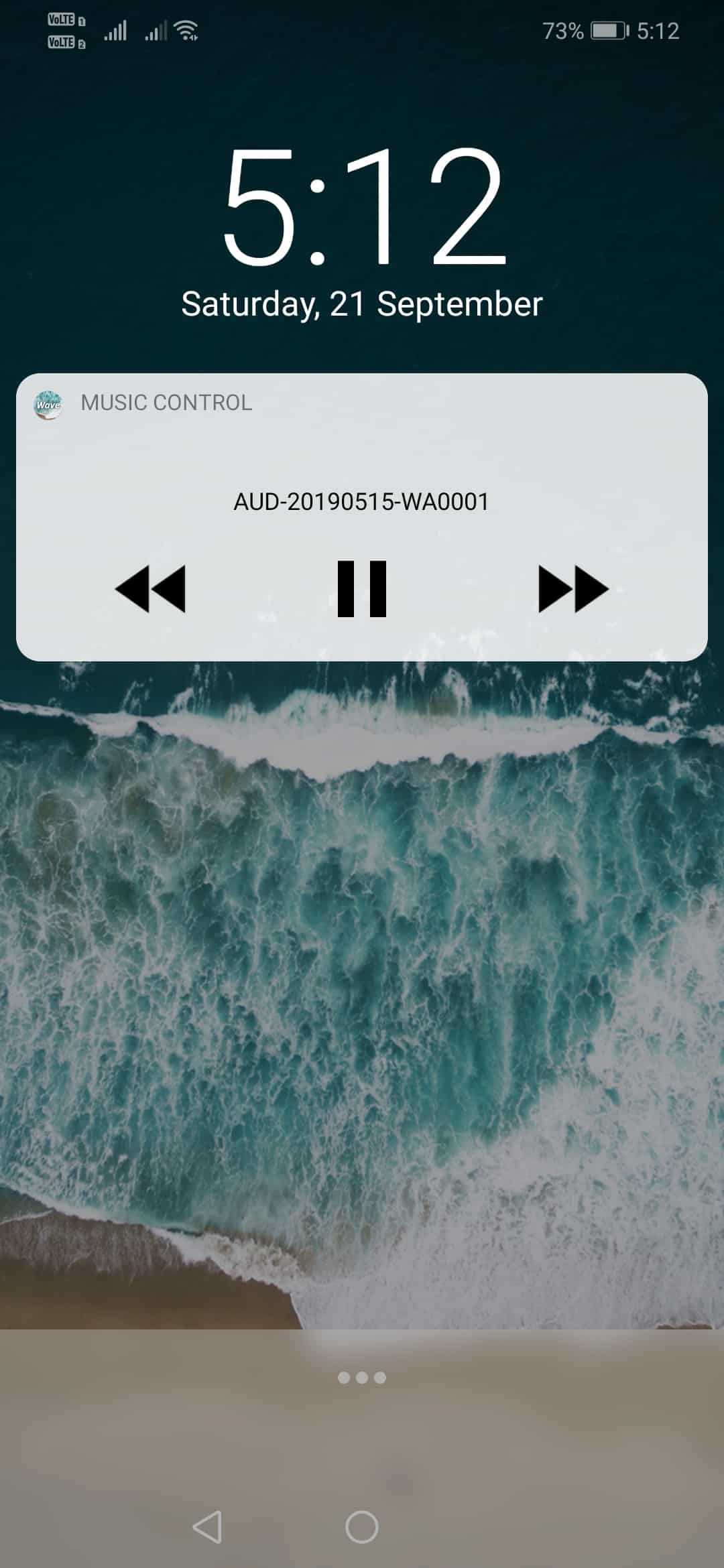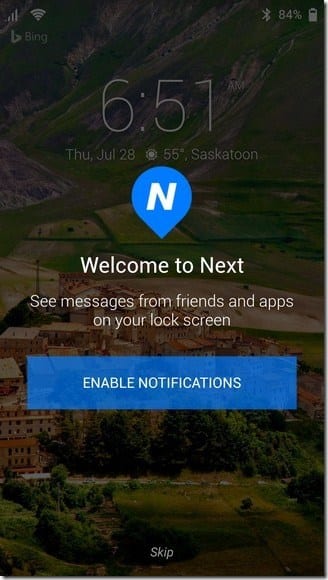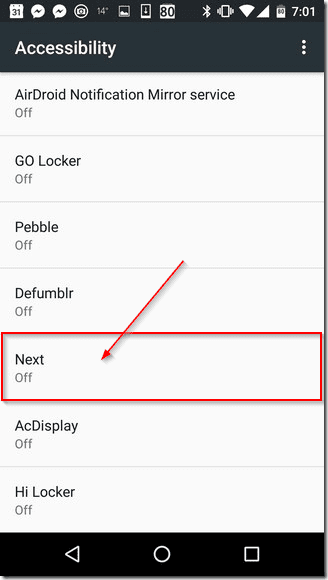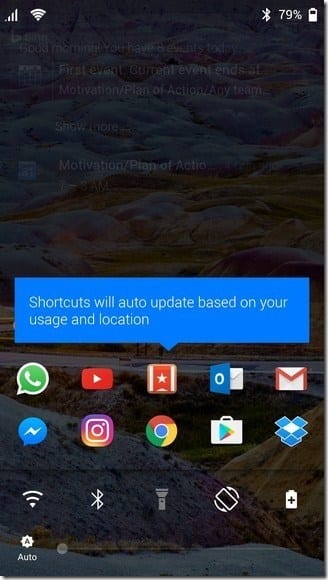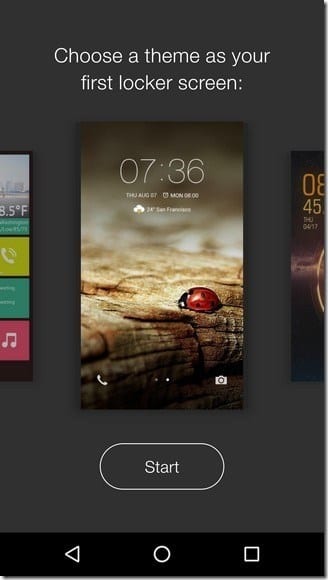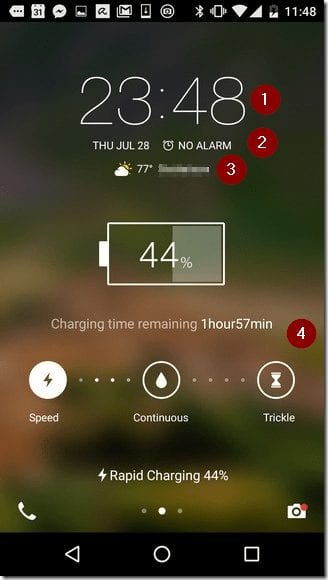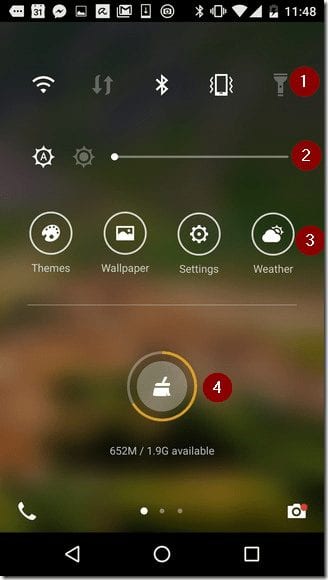Як стварыць свой уласны экран блакіроўкі на Android
На нашых смартфонах экран блакіроўкі - гэта тое, што мы выкарыстоўваем незлічоная колькасць разоў. Такім чынам, мае сэнс наладзіць экран блакіроўкі вашага Android-смартфона. Вы можаце мець іншы экран блакіроўкі, проста ўсталяваўшы праграму запуску Android, але ці задумваліся вы над тым, каб стварыць свой уласны экран блакіроўкі?
Стварыце свой уласны экран блакіроўкі на Android
На самай справе, вы можаце стварыць свой уласны экран блакіроўкі на Android. Каб стварыць уласны экран блакіроўкі, карыстальнікі павінны прытрымлівацца некаторых метадаў, прыведзеных ніжэй. У гэтым артыкуле мы збіраемся падзяліцца працоўным метадам стварэння ўласнага экрана блакіроўкі на Android.
З Wave - наладжвальны экран блакіроўкі
Wave - Наладжвальны экран блакіроўкі з'яўляецца адным з лепшых і самых папулярных прыкладанняў для налады экрана блакіроўкі, даступных у Google Play Store. Гэта ператварае ваш стандартны інтэрфейс блакіроўкі экрана ў нешта больш прыгожае і магутнае. Напрыклад, вы можаце дадаць кнопкі хуткага доступу да экрана блакіроўкі і дадаць карыстальніцкія шпалеры, значкі апавяшчэнняў, элементы кіравання музыкай і г.д. на экране блакіроўкі.
Крок 1. Перш за ўсё, спампаваць і ўсталяваць Wave - наладжвальны экран блакіроўкі на вашым смартфоне Android.
Крок 2. Пасля загрузкі адкрыйце праграму, і там вам трэба ўключыць опцыю Уключыць блакіроўку экрана .
Крок 3. Пракруціць ўніз і абярыце «Шпалеры блакіроўкі экрана». Адтуль вы зможаце выбраць сваю ўласную фатаграфію.
Крок 4. Сапраўды гэтак жа вы можаце выбраць фармат гадзін.
Крок 5. Калі вы хочаце паказаць праграму Wave – наладжвальны экран блакіроўкі ў радку стану, вам трэба выбраць «заўсёды схаваны» унутры «Бачыць радок стану».
Крок 6. Пракруціце ўніз і ўключыце опцыю «Музычны кантроль» Таксама. Гэта дадасць музычны інструмент на экран блакіроўкі.
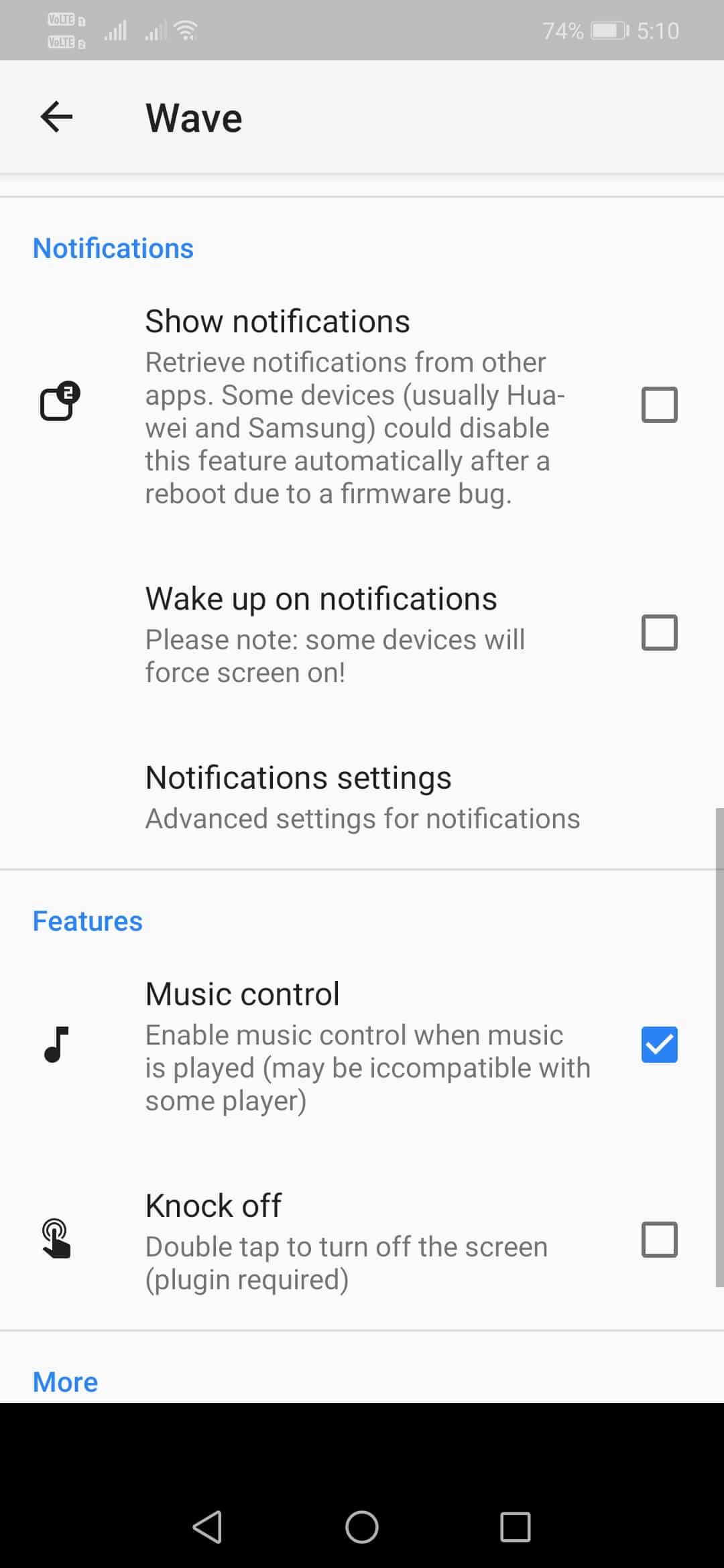
Крок 7. Цяпер заблакіруйце тэлефон, каб убачыць новы экран блакіроўкі. Вы можаце дадаткова наладзіць, прайшоўшы Wave - наладжвальныя налады экрана блакіроўкі.
Гэта; Я скончыў! Вось як вы можаце выкарыстоўваць Wave - наладжвальны экран блакіроўкі, каб стварыць свой уласны экран блакіроўкі на Android.
Падобны тып прыкладанняў:
1. Наступны экран блакіроўкі
Гэта адно з лепшых прыкладанняў для Android, якія вы можаце мець, калі хочаце стварыць уласны экран блакіроўкі. Next Lock Screen ад Microsoft - гэта стыльны экран блакіроўкі, які адлюстроўвае вашы апавяшчэнні, а таксама вашы штодзённыя расклады.
Наступны экран блакіроўкі дазваляе карыстачу працаваць Яго любімыя праграмы з скрыні прыкладанняў . Аднак, каб карыстацца гэтай функцыяй, вам трэба ўключыць наступны экран блакіроўкі ў наладах спецыяльных магчымасцей.
Пасля ўключэння функцыі вы зможаце атрымаць доступ да любімых прыкладанняў непасрэдна з экрана блакіроўкі. Акрамя гэтага, вы таксама можаце зрабіць некаторыя налады, напрыклад, змяніць малюнак, фон і многае іншае.
2. ідзі ў шафку
Гэта адно з лепшых прыкладанняў блакіроўкі экрана, даступных у Google Play Store, якое дазваляе карыстачу наладзіць карыстальніцкую тэму блакіроўкі экрана на свой густ.
Пасля выбару тэмы вы таксама можаце зрабіць некаторыя дадатковыя налады, напрыклад, дадаць карыстальніцкі віджэт для часу, дадзеных, будучых будзільнікаў, надвор'я, інфармацыі аб дастаўцы і многае іншае.
Калі вы правядзіце пальцам па экране блакіроўкі, вы зможаце атрымаць доступ да такіх функцый Android, як налады Wi-Fi і Bluetooth, рынгтоны, ліхтарык, яркасць экрана і многае іншае.
Такім чынам, гэта яшчэ адно лепшае прыкладанне блакіроўкі экрана, якое вы можаце мець на сваім смартфоне Android, каб стварыць уласны экран блакіроўкі.
Вышэй пра тое, як стварыць свой уласны экран блакіроўкі на Android. Спадзяюся, гэты артыкул дапамог вам! Калі ласка, падзяліцеся з сябрамі таксама. Калі ў вас ёсць якія-небудзь сумневы з гэтай нагоды, паведаміце нам аб гэтым у поле для каментарыяў ніжэй.